文章詳情頁
黑鯊一鍵裝機大師怎么安裝win7系統?
瀏覽:242日期:2022-07-24 10:37:37
雖然目前市面上基本都是Win10系統,但是對于一些用戶來說,由于win7優越的兼容性,仍然有一部分用戶會選擇使用win7,而今天小編就為大家帶來了用戶們耳熟能詳的黑鯊一鍵裝機大師來重裝win7系統。
操作方法:
1、打開黑鯊裝機大師,在一鍵裝機選項下,點擊“系統重裝”。在使用黑鯊之前,請先關閉殺毒軟件和防火墻,以保證系統安裝的正常進行。
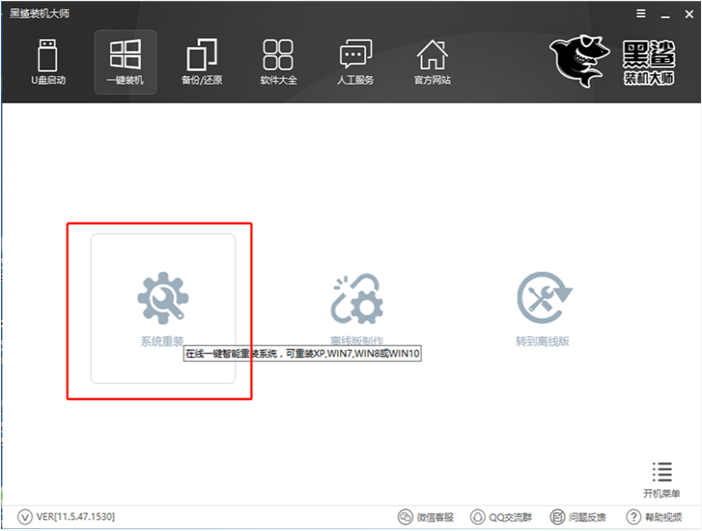
2、進行環境檢測后,會推薦適合的系統以供用戶安裝。黑鯊提供了從xp到win10的多種版本的系統,除去推薦外,用戶也可根據自己的需要選擇系統進行下載,這里小編選擇的是win7 64位旗艦版系統。
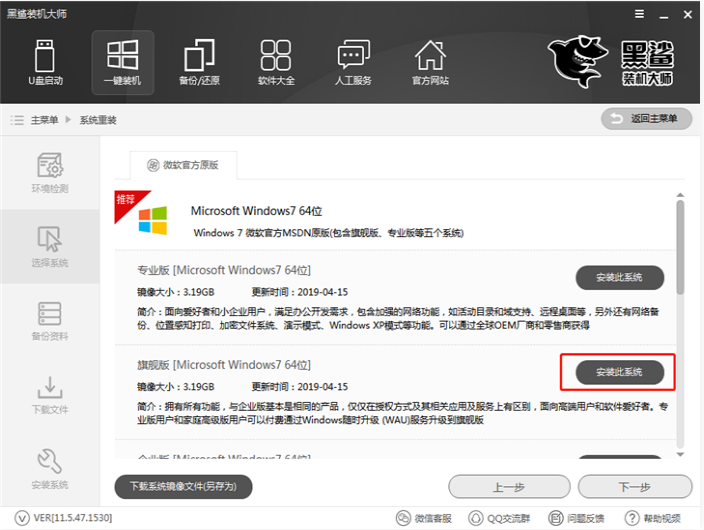
3、在重裝系統前,用戶還可以使用備份資料功能,將重要的文件進行備份。只需要勾選想要備份的文件,黑鯊在下載系統時,就會幫助用戶備份文件,避免文件丟失。
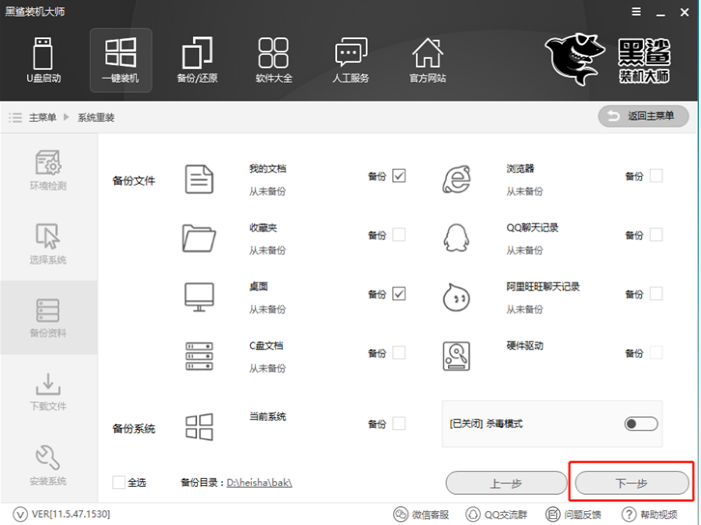
4、接下來會進行系統的下載,黑鯊內置迅雷下載加速技術,會以最快的速度為你下載好系統。系統下載完成后,會自動重啟,默認進入黑鯊PE進行系統的安裝。接下來無須任何操作,黑鯊會自動幫你完成剩下的步驟。
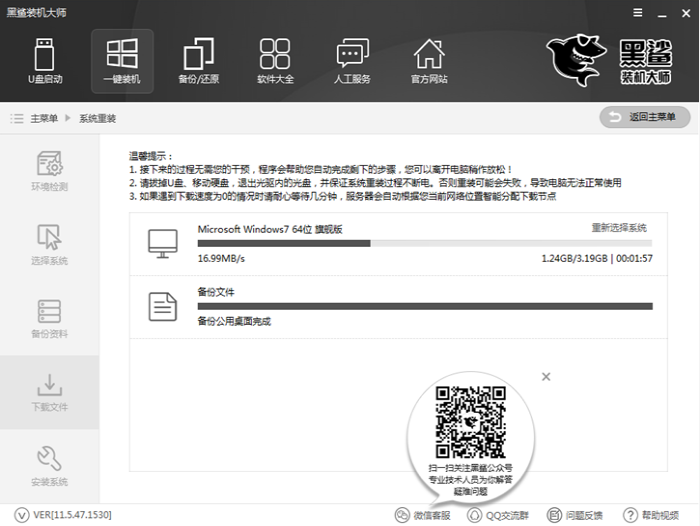
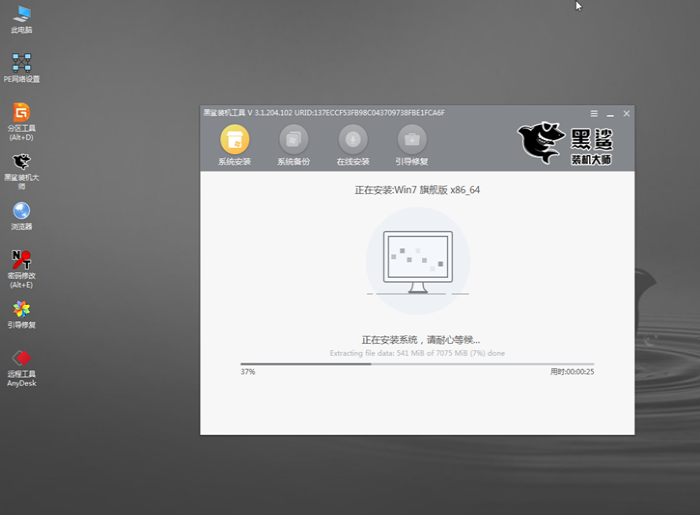
5、系統安裝完成后,重啟電腦會進行系統的部署。完成之后就可以進入重裝好的win7系統了。

以上就是黑鯊裝機大師一鍵裝win7系統的詳細步驟啦,希望能幫助到大家。
相關文章:
1. Atiptaxx.exe是什么?Atiptaxx.exe可以關閉嗎?2. svchost.exe是什么進程?svchost.exe占用內存過大的解決辦法3. dlactrlw.exe是什么?dlactrlw.exe是病毒嗎?4. 電腦systeminfo命令打不開提示systeminfo.exe丟失怎么辦?5. Win10筆記本電腦怎么禁用自帶的鍵盤?6. Win10絕地求生打不開提示“failed to initialize steam”如何解決?7. WinXP防火墻在哪里設置?WinXP如何關閉Windows防火墻8. windows10右下角天氣怎么關9. Win10預覽版17110/17112應用商店圖標消失怎么解決?10. Win7如何徹底關閉qiyiservice.exe進程?
排行榜

 網公網安備
網公網安備